CPU是电脑重要核心起到至关重要作用,电脑在使用中难免会遇到CPU处理器问题,如果cpu使用率越高,那么硬件的损坏也是越大的,会直接影响到硬件使用寿命,在前面教程中也介绍过winXP系统CPU使用率100%过高原因分析及解决方法,可见占用CPU使用率有很多因素。
最近有用户在win7旗舰版操作系统下播放视频就出现CPU使用率过高,甚至达到100%,系统也会变得卡顿,运行不流畅,而关闭视频播放器则恢复正常,下面来看看豆豆为大家带来的解决支招吧。
1、首先打开win7自带的播放器功能,通过win7开始菜单中选择“所有程序”选项,并在列表中找到“Windows Medie Player”播放器(如下图所示);
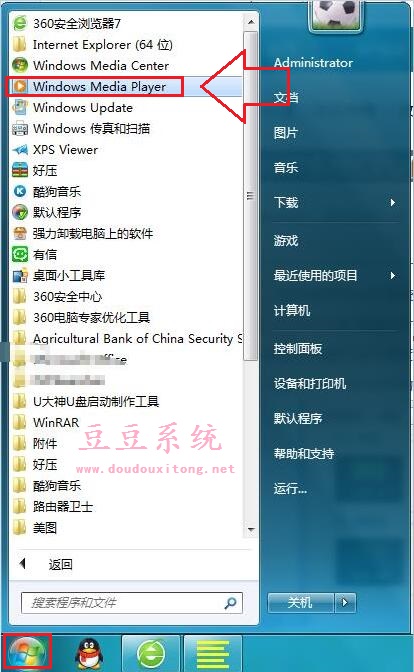
2、打开播放器窗口后在菜单栏空白处鼠标右键,然后在菜单中选择“工具”选项,并在下个显示菜单中选择“选项”(如下图所示);
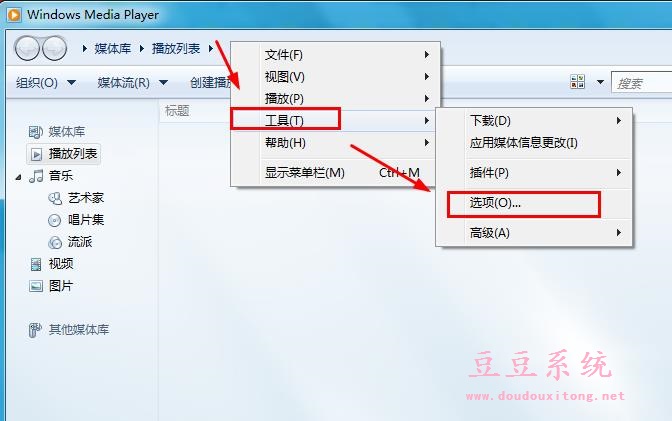
3、打开视频播放器选项设置后,切换菜单栏至“性能”选项,并在“DVD和视频播放”列表下取消勾选“启用WMV文件的DirectX视频加速”选项(如下图示所示);
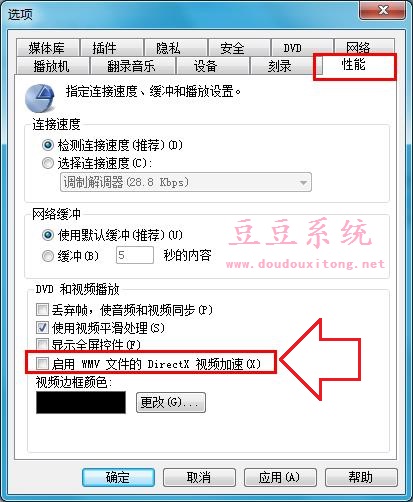
4、然后再切换菜单栏至“播放机”选项卡,在自动更新列表下选择“每月一次”选项,接着在播放机设置列表中分别取消勾选“播放时允许运行屏幕保护程序”和“播放时向库添加远程媒体文件”这两个选项(如下图所示),最后选择确定保存设置即可。
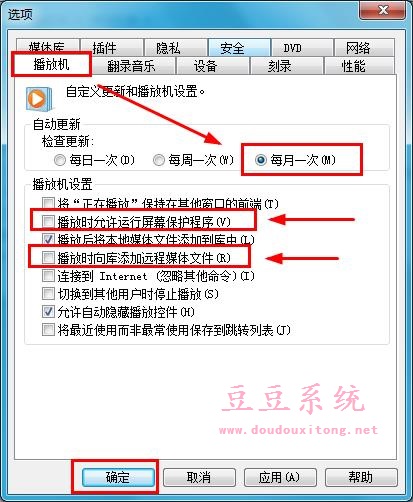
电脑win7操作系统播放视频时导致CPU使用率过高甚至达到100%,出现这种情况系统性能也会受到影响,而主要原因与win7系统自带的播放器启用WMV文件的DirectX视频加速、播放时允许运行屏幕保护程序和播放时向库添加远程媒体文件这几项设置有所关系,此时我们按照教程的方法来对播放器进行设置来解决CPU使用率过高问题。